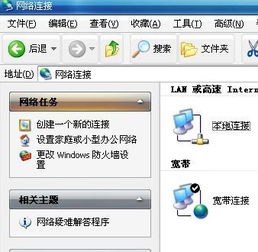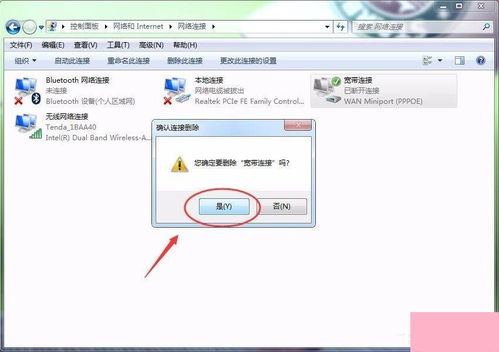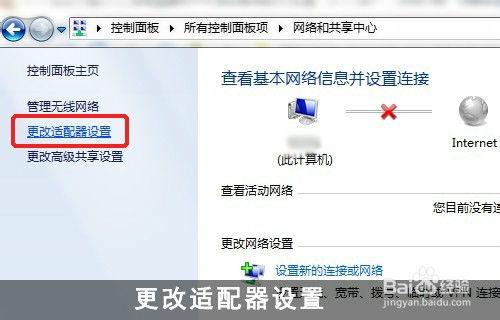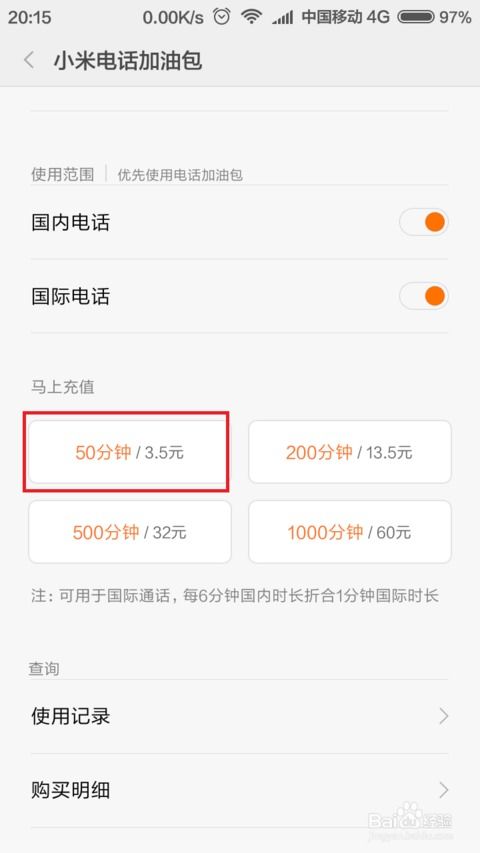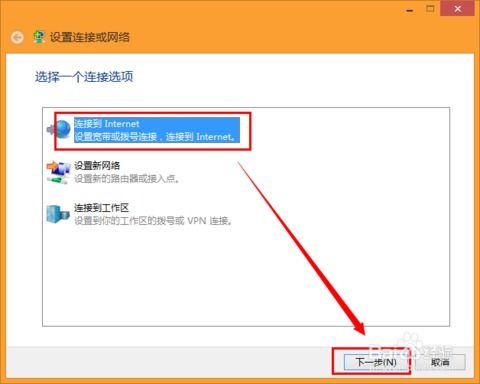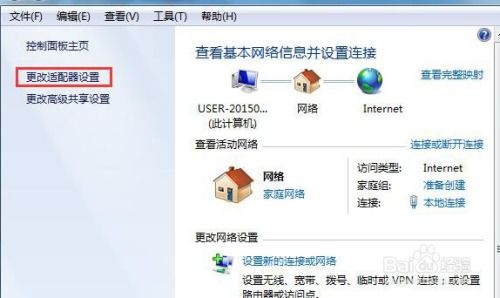Windows 11轻松设置PPPOE拨号教程
在Windows 11系统中设置PPPoE拨号上网是一项基础且常见的网络配置任务。PPPoE(Point-to-Point Protocol over Ethernet)是一种以太网承载PPP(Point-to-Point Protocol)数据的网络技术,广泛用于家庭和企业中的宽带接入。通过以下步骤,用户可以轻松地在Windows 11中设置PPPoE拨号连接,并应对可能出现的常见问题和错误。

Windows 11系统设置PPPoE拨号步骤
方法一:通过“设置”应用进行配置
1. 打开设置:

右键点击任务栏右下角的网络连接图标,选择“网络和 Internet 设置”。

在弹出的窗口中,左侧选择“网络和 Internet”,右侧找到并点击“拨号(设置拨号 Internet 连接)”。
2. 设置新连接:
点击“设置新连接”以开始配置过程。
系统将询问您要选择的连接类型,选择“连接到 Internet(设置宽带或拨号连接,连接到 Internet)”,然后点击“下一步”。
3. 选择连接方式:
在连接到 Internet 的窗口中,选择“宽带(PPPoE)(R),使用需要用户名和密码的 DSL 或电缆连接”。
输入由您的 Internet 服务提供商(ISP)提供的用户名和密码。注意区分大小写并确保后缀完整。
4. 配置连接名称和保存设置:
系统将要求您为连接指定一个名称,该名称将在您日后管理连接时显示。
可选择是否“记住此密码以及允许其他人使用此连接”。如果您的计算机在多用户环境中使用,建议谨慎设置此项。
最后,点击“连接”按钮。
5. 完成设置:
如果输入的账号和密码正确,系统将开始拨号并建立连接。验证成功后,您的计算机将接入互联网。
方法二:通过控制面板进行配置
1. 打开控制面板:
点击任务栏上的“开始”按钮,输入“控制面板”并按回车。
在控制面板窗口中,找到并点击“网络和 Internet”选项,然后选择“查看网络状态和任务”。
2. 设置新的连接或网络:
在“网络和共享中心”窗口中,点击左侧的“更改适配器设置”。
在“网络连接”窗口中,点击左上方的“设置新的连接或网络”。
3. 选择连接方式:
在弹出的窗口中,选择“连接到 Internet”,然后点击“下一步”。
系统将列出多种连接方式,选择“宽带(PPPoE)”。
4. 输入用户名和密码:
类似于前一种方法,您需要输入 ISP 提供的用户名和密码。
配置连接名称和选择是否记住密码。
5. 连接并测试:
点击“连接”按钮以启动拨号过程。
验证成功后,您将可以访问互联网。
常见错误与解决方法
1. 错误代码619:
描述:不能建立到远程计算机的连接,因此用于此连接的端口已关闭。
原因:可能是由于上次连接出错且重拨间隔时间过短,导致服务器来不及响应。
解决方法:等待3-5分钟后重新拨号。
2. 错误代码629:
描述:连接远程计算机终止。
原因:可能是由于在短时间内多次尝试拨号,尤其是在出现账号密码错误的情况下。
解决方法:同样等待3-5分钟后,重新输入正确的用户名和密码再进行拨号。
3. 错误代码676:
描述:电话占线。
原因:可能是由于非正常断线或电话线路异常(如分离器故障)引起的。
解决方法:关闭Modem的电源,等待3-5分钟后重新拨号。如果问题依旧,可以尝试去掉分离器,直接将电话主线连接到Modem进行拨号。
4. 错误代码718:
描述:因为远程计算机不能及时反应,此连接已被终止。
原因:可能是由于局端宽带服务器故障或线路质量太差导致的。
解决方法:等待一段时间后重新拨号。如果问题依旧,建议联系宽带服务商检修线路。
5. 错误代码769:
描述:无法连接到指定目标。
原因:可能是由于电脑的网卡被禁用或网卡故障导致的。
解决方法:检查并启用网卡,或者联系电脑维修人员处理网卡故障。
注意事项
1. 确认账号和密码的正确性:
用户名和密码输入时必须小心,区分大小写并检查后缀是否完整。如果不确定,请联系您的ISP确认。
2. 保持软件和驱动程序更新:
定期更新Windows操作系统、网卡驱动程序以及任何相关的软件,以确保兼容性和稳定性。
3. 排查硬件问题:
如果问题依然存在,可以尝试更换网线或检查Modem是否工作正常。有时,物理连接或硬件故障也可能导致拨号失败。
4. 联系ISP:
如果上述步骤都不能解决问题,可能是ISP服务器端的问题。在这种情况下,建议联系ISP客服,以获得专业的技术支持。
通过按照上述步骤进行配置,并在遇到问题时采取相应的解决措施,Windows 11用户应该可以轻松地设置和管理PPPoE拨号连接,享受高速、稳定的互联网服务。无论是在家中还是在办公室,这种灵活的连接方式都将为您提供便捷的网络体验。
- 上一篇: 井中添难挑战:[1]微型游戏版
- 下一篇: 探究世界上龙的存在与否
-
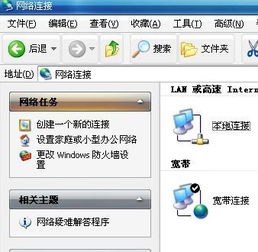 如何创建和设置拨号网络连接资讯攻略11-09
如何创建和设置拨号网络连接资讯攻略11-09 -
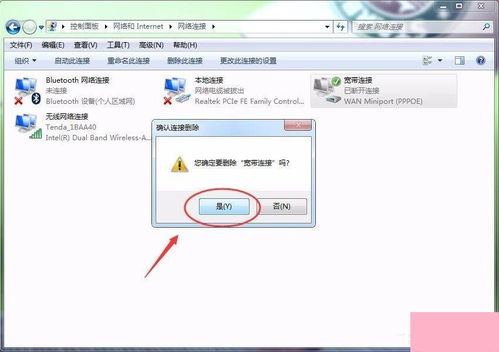 轻松掌握:如何快速删除拨号连接资讯攻略11-27
轻松掌握:如何快速删除拨号连接资讯攻略11-27 -
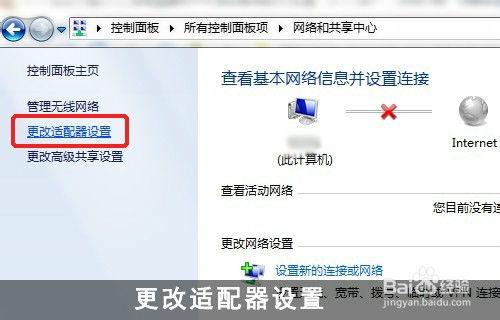 轻松设置,开机即可自动拨号上网!资讯攻略12-02
轻松设置,开机即可自动拨号上网!资讯攻略12-02 -
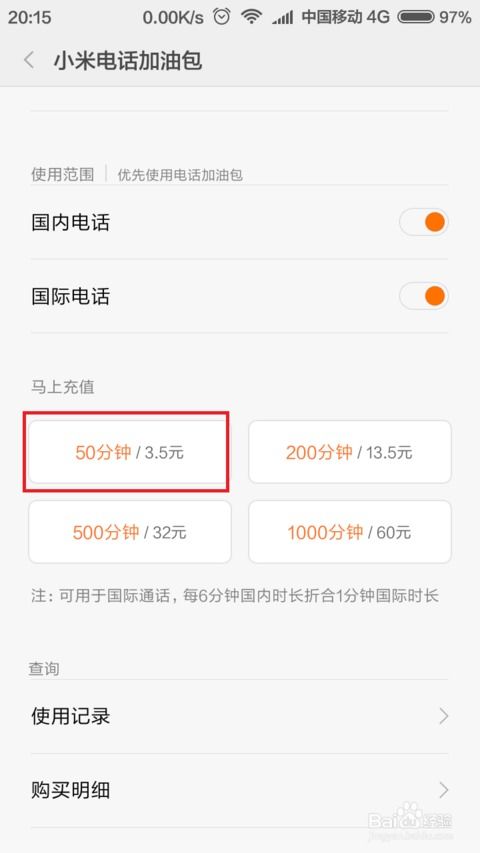 小米电话加油包使用教程资讯攻略11-10
小米电话加油包使用教程资讯攻略11-10 -
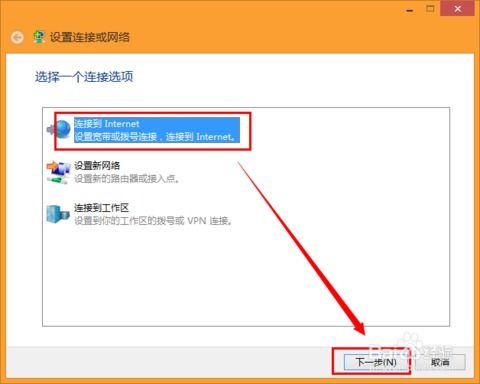 轻松学会:用EnterNet 300软件快速建立拨号连接资讯攻略11-10
轻松学会:用EnterNet 300软件快速建立拨号连接资讯攻略11-10 -
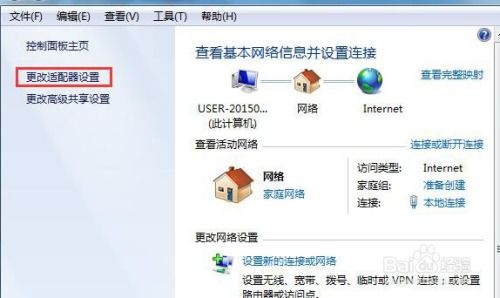 Win7电脑总自动弹出拨号连接?教你几招轻松解决!资讯攻略11-07
Win7电脑总自动弹出拨号连接?教你几招轻松解决!资讯攻略11-07